HL-2150N
FAQ & Fehlerbehebung |

HL-2150N
Datum: 06.07.2010 Kennnummer: faq00002486_000
Ich verwende Windows XP SP2 32 bit oder Windows Vista 32 bit. Ich kann in einer Drucker-Freigabe-Netzwerkumgebung nicht ausdrucken. Was kann ich tun?
Dieser Fehler kann auftreten, wenn der Druckeranschluss nicht gewählt wurde während der Installation des Brother Drucker und Softwarepakets oder des Driver Deployment Wizards wenn Sie Windows XP SP2 64bit, Windows Server 2003 64bit oder Windows Vista 64 bit als Betriebssystem verwenden.
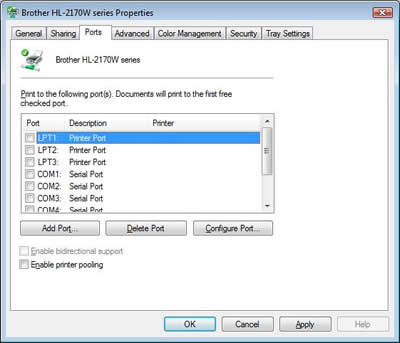
Um dieses Problem zu vermeiden, stellen Sie sicher, dass Sie den Druckertreiber für das Betriebssystem des Clients auf dem Server Betriebssystem zuerst installieren. Wenn Sie Windows XP SP 32 bit oder Windows Vista 32 bit als Betriebssystem verwenden, sollte der Druckertreiber für diese beiden Betriebssysteme auf dem Server Betriebssystem, Windows XP SP2 64bit, Windows Server 2003 64 bit oder Windows Vista 64 bit installiert sein.
Um das Problem zu beseitigen, gehen Sie wie folgt vor.
- Deinstallieren Sie den Windows Druckertreiber.
Deinstallieren Sie aus demStart-Menü Ihres Rechners:
- Auf dem Windows XP SP2 32 bit oder Windows Vista 32 bit Client-Rechner, klicken Sie "Start"=>"Systemsteuerung" ==> "Drucker und Faxgeräte" => Name Ihres Druckers.
- Klicken Sie "Drucker Löschen".
- Folgen Sie den Anweisungen am Bildschirm.
Deinstallieren Sie mit dem Druckertreiber Deinstallationsprogramm:
- Erstellen Sie ein temporäres Verzeichnis, um die geladene Datei zu speichern, auf Ihrer Festplatte z.B. C:\bront
- Bitte klicken Sie hier, um das Druckertreiber Deinstallationsprogramm zu laden.
- Wenn der Download abgeschlossen ist, doppelklicken Sie die Datei, um Sie zu entpacken.
Doppelklicken Sie auf "brunins.exe".- Wählen Sie den zu entfernenden Treiber aus und klicken Sie auf den Uninstall Schalter.
- Starten Sie den PC neu.
- Installieren Sie den Druckertreiber für Windows XP SP2 32 bit oder Windows Vista 32 bit unter Windows XP SP2 64 bit Server.
- Öffnen Sie den Druckerordner.
- Klicken Sie rechts auf das Ikon mit dem Namen Ihres Druckers und wählen Sie "Eigenschaften".
- Öffnen Sie den Freigabe-Reiter und klicken Sie auf "Weitere Treiber".
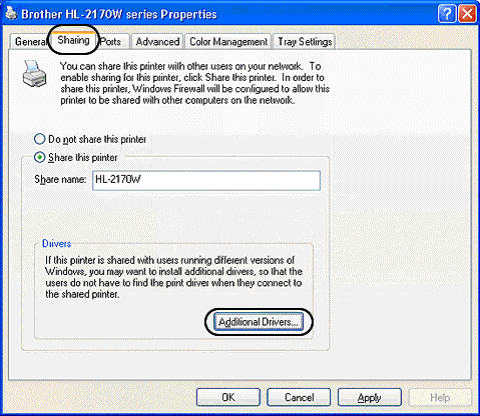
- Wählen Sie den Schalter "x86" neben Windows 2000, Windows XP, Windows Server 2003.
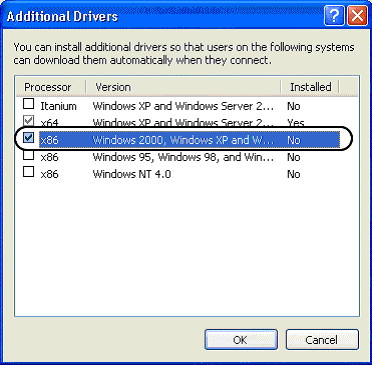
- Klicken Sie OK.
- Klicken Sie auf [Durchsuchen] und klicken Sie auf das Untermenü im Laufwerke-Feld, um den Ordner fest zu legen, in dem die Windows XP SP2 32 bit oder die Windows Vista 32 bit Treiber zu finden sind.
- Klicken Sie Öffnen.
- Klicken auf OK.
- Installieren Sie den Druckertreiber auf dem Windows XP SP2 32 bit oder Windows Vista 32 bit Client-PC neu.
Für Windows XP 32 bit Anwender:- Klicken Sie im Druckerordner auf "Drucker Hinzufügen".
- Klicken Sie auf Weiter.
- Wählen Sie "Einen Netzwerkdrucker oder einen an einen anderen Computer angeschlossenen Drucker" und klicken Sie auf weiter.
- Wählen Sie "Mit diesem Drucker verbinden" und geben Sie den Freigabenamen des Netzwerkdruckers an, z.B. \\server\HL-xxx
- Klicken Sie auf Weiter.
- Falls sie diesen Drucker als Standarddrucker verwenden wollen, wählen Sie "Ja".
- Klicken Sie auf Weiter.
- Klicken Sie auf Fertigstellen.
- Sie müssen als Administrator angemeldet sein.
- Falls die "Benutzerkontokontrolle" angezeigt wird, klicken Sie auf "Weiter".
- Falls ein "Windows Sicherheitshinweis" angezeigt wird, klicken Sie "Installieren des Treibers trotzdem fortsetzen.".
- Klicken Sie im Druckerordner auf "Neuen Drucker hinzufügen".
- Klicken Sie auf "Einen Netzwerk, Wireless oder Bluetooth Drucker".
- Klicken Sie auf "Der gesuchte Drucker ist nicht aufgeführt".
- Wählen Sie "Einen freigegebenen Drucker über den Namen auswählen" und geben Sie den Namen des freigegebenen Druckers ein, z.B. \\server\HL-xxx
- Klicken Sie auf Weiter.
- Der Testdruckdialog erscheint. Klicken Sie auf Fertigstellen.
- Nach der Installation versuchen Sie erneut auszudrucken.
Relevante FAQ
HL-2150N, HL-2170W
Wenn Sie weitere Unterstützung benötigen, wenden Sie sich an den Brother-Kundendienst:
Rückmeldung zum Inhalt
Bitte beachten Sie, dass dieses Formular nur für Rückmeldungen verwendet wird.